فيما يلي إرشادات لإعداد جامع بيانات Windows Power shell لمراقبة حالة محرك أقراص الشبكة المثبت.
-
- في حسابك على Dotcom-Monitor، قم بإعداد جامع مخصص في MetricsView:

- قم بإعداد جهاز مقاييس مخصصة. حدد المجمع الذي تم إنشاؤه في الخطوة السابقة. قم بتعيين النوع التجميعي إلى الحد الأدنى أو الحد الأقصى.
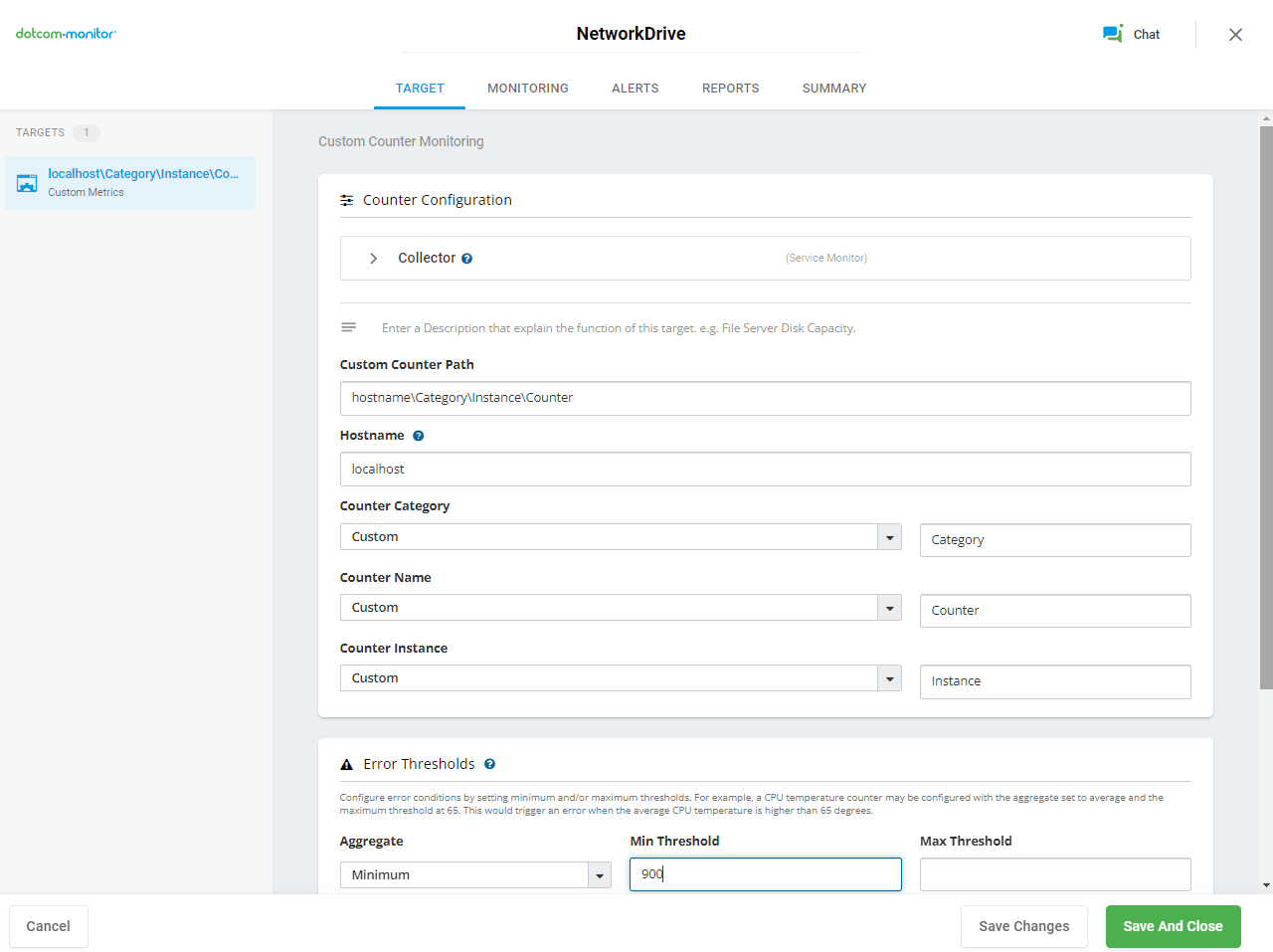
يمكن أن يكون هناك حالات 2 لمحرك أقراص الشبكة المثبتة. تتحول الدول إلى قيم:
لا يمكن الوصول إلى محرك أقراص الشبكة – الافتراضي 0
يمكن الوصول إلى محرك أقراص الشبكة – الافتراضي 1000
نوصي باستخدام الحد الأدنى، حتى تتمكن من تعيين الحد الأدنى إلى أي قيمة أقل من 1000 للكشف عن الحدث “لا يمكن الوصول إلى محرك أقراص الشبكة”. اترك الحقول المتبقية بقيمها الافتراضية. - لتلقي البرنامج النصي ، قم بإنشاء تذكرة مشكلة من داخل حسابك.
- فتح Powershell كمسؤول
- انتقل إلى الدليل حيث تم تثبيت ServiceMonitoring.ps1 ، على سبيل المثال: cd c:\ps\
- قم بتشغيل الأمر: تعيين سياسة التنفيذ عن بعد
- قم بتشغيل الأمر: .\NetworkMonitoring.ps1 -جامع <معرف المجمع>-المهمة <معرف المستخدم للمهمة> -شبكة <اسم مشاركة الشبكة> -سجل
- تم العثور على معرف المجمع ضمن تكوين جامعي عرض المقاييس.

- تم العثور على معرف UID للمهمة في عنوان URL للجهاز عند تحرير المهمة.

- تتم كتابة معلمة اسم الخدمة تماما كما تظهر في نافذة الخدمات.
- باستخدام الأمر –log ، يمكنك التحقق من أن البرنامج النصي يعمل بشكل صحيح في عارض الأحداث:
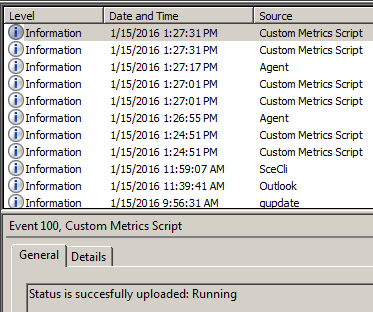
- قم بإعداد البرنامج النصي ليتم تشغيله بشكل دوري من خلال Windows Task Scheduler أو أي أداة أخرى تستخدمها لتشغيل البرامج النصية.
معلومات إضافية حول البرنامج النصي.
للحصول على مساعدة مضمنة في تنفيذ . \NetworkMonitoring.ps1
-مفتاح السجل يتيح تسجيل الدخول إلى EventLog “سجلات ويندوز / التطبيق”. بشكل افتراضي ، يتم التسجيل إلى وحدة التحكم فقط.
هناك 2 حالات محتملة لمحرك أقراص الشبكة. بشكل افتراضي يتم تحويلها إلى قيم:
-
- لا يمكن الوصول إلى محرك أقراص الشبكة – الافتراضي 0
- يمكن الوصول إلى محرك أقراص الشبكة – الافتراضي 1000
يمكن تعيين هذه القيم إلى أي قيم أخرى باستخدام مفاتيح سطر الأوامر:
-رقم النجاح <>
-رقم الخطأ <>
- في حسابك على Dotcom-Monitor، قم بإعداد جامع مخصص في MetricsView:
